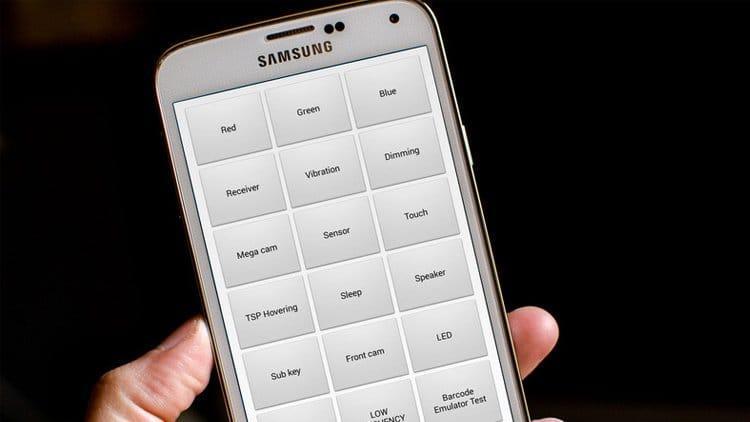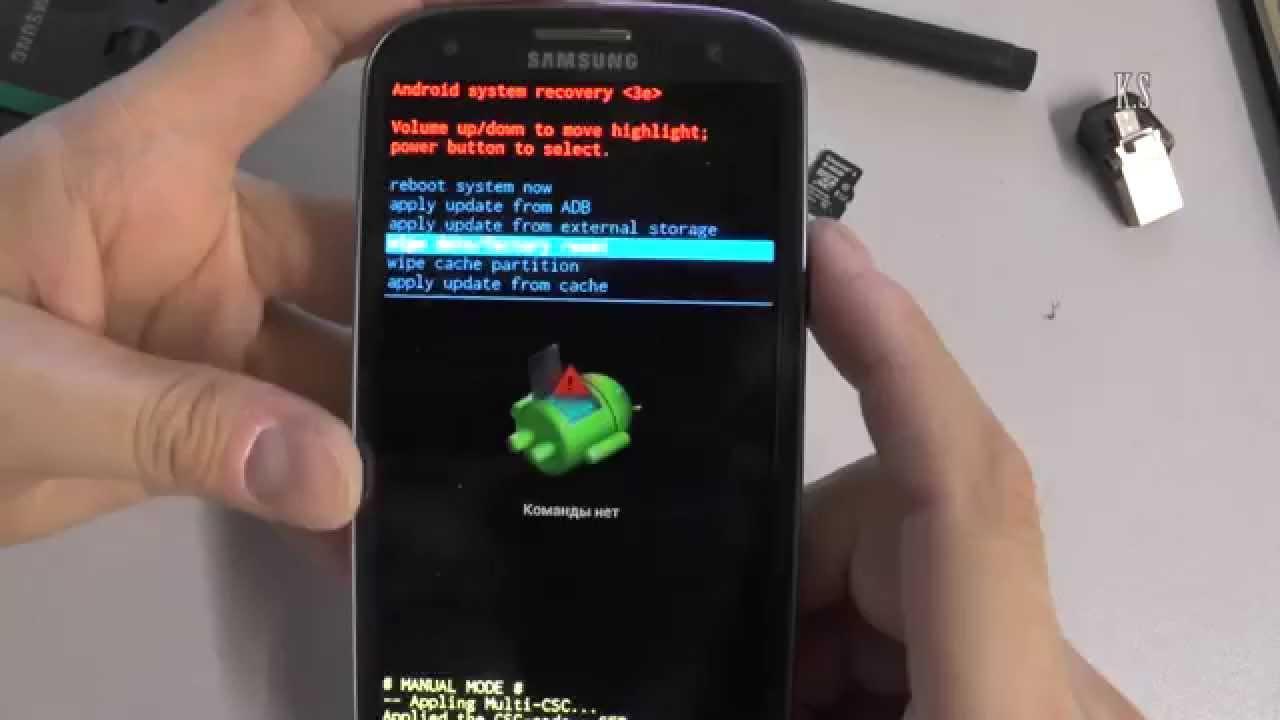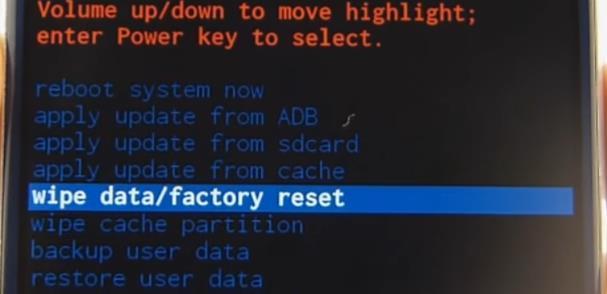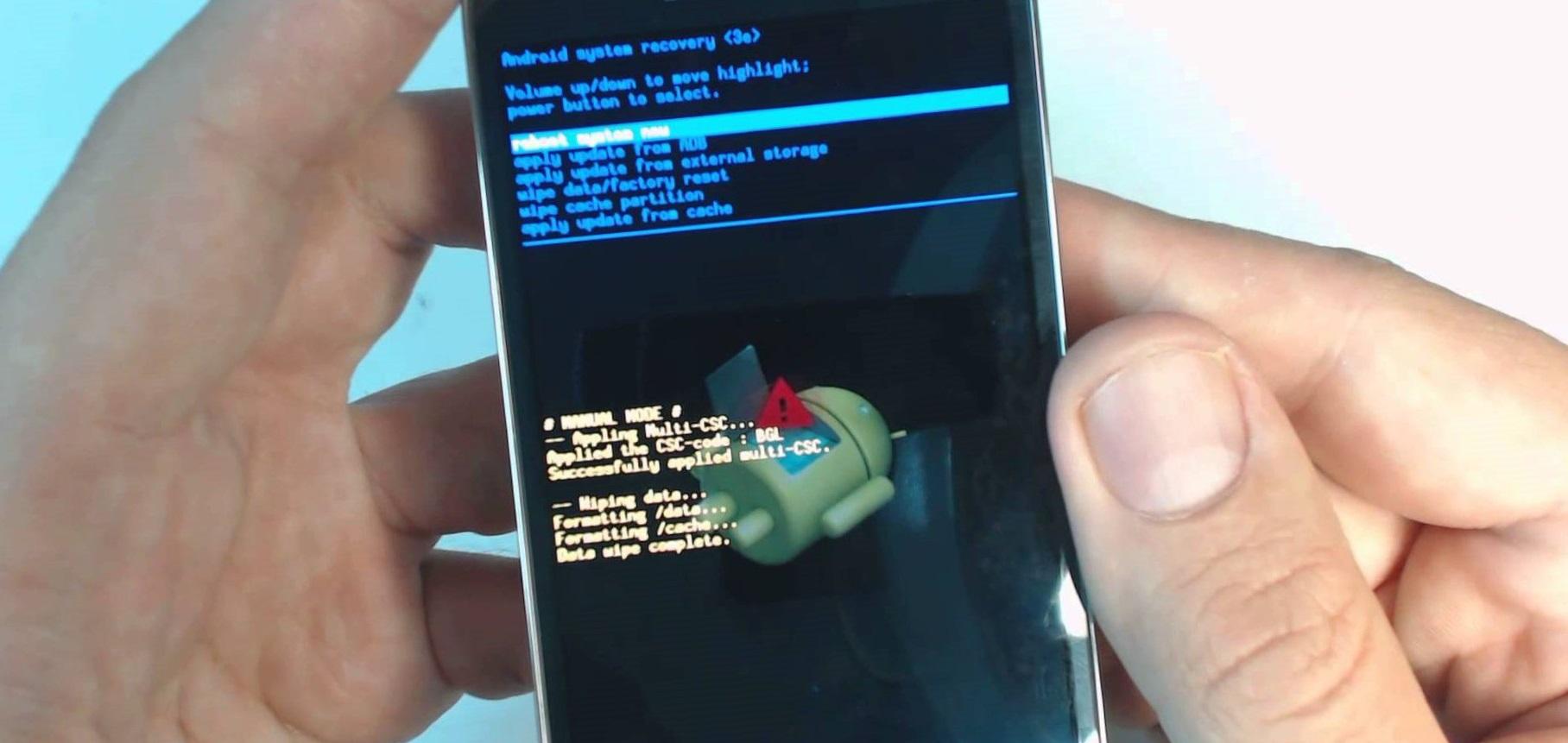android no command xiaomi что делать
Ошибка Команды нет на Android — что делать дальше
Популярная операционная система Андроид является не самой стабильной мобильной платформой. На ней часто возникают различные ошибки при установке приложений, загрузке обновлений и просто при выполнении некоторых действий. Сюда относится и «Нет команды», Андроид-устройство очень часто выдает подобное. Возникает эта ошибка в режиме восстановления (Recovery) и сильно докучает пользователям, которые пытаются настроить свой гаджет через эту опцию. Необходимо подробно разобрать, почему возникает ошибка «Команды нет» (Android), что делать в случае ее появления и можно ли восстановить свои данные.
«No command» Android — что означает
Перед тем как разобраться с тем, что делать, если «Нет команды» в рекавери на Андроид, необходимо ознакомиться с самой ошибкой. Часто телефон начинает лагать и тормозить. Проявляется это не только в требовательных приложениях, но в самом интерфейсе смартфона или планшета. В таких случаях специалисты рекомендуют перепрошивать свои гаджеты или сбрасывать их настройки до заводских, но получается это сделать не всегда.
Ошибка «Команды нет» Андроид часто выдает и не пускает в меню восстановления после серьезных проблем с телефоном
Обратите внимание! Все дело в том, что если перейти в приложение «Настройки» нельзя, то сброс выполняется через рекавери. Тогда-то и появляется уведомление Android «Нет команды». Сопровождается она картинкой робота, лежащего с открытой крышкой на своем корпусе.
Если Андроид пишет «Нет команды», то это символизирует достаточно критические повреждения операционной системы или аппаратных модулей. В большинстве случаев виноваты сами пользователи, пытавшиеся переустановить ОС с помощью кривых файлов прошивки, скачанных с сомнительного сайта. Иногда же в телефоне просто проявляется заводской брак или техническая неисправность, связанная с регулярным и продолжительным по времени использованием девайса.
Общие возможные причины:
Обратите внимание! Перепрошивка могла быть прервана и самим телефоном, если на нем было мало заряда батареи. Всегда рекомендуется заряжать девайс минимум на 50 % перед установкой каких-либо обновлений или прошивкой.
Если появилась ошибка «No command», Android оповещает о серьезных проблемах с гаджетом, поэтому необходимо срочно принимать меры, направленные на ее исправление. Не всегда можно восстановить устройство, но пробовать сделать это можно и нужно.
«Команды нет» на Андроиде самсунг
Что делать, если в режиме Recovery появилось сообщение «No command»
Что же делать, если пишет «No command» Android? Все зависит от того фактора, который вызвал проблему. Понять это не всегда легко, но если причина ясна, то это сокращает время решения проблемы. Например, если телефон выключился во время перепрошивки, то, естественно, что нужно заниматься переустановкой операционной системы заново. В этом случае сброс параметров не поможет. Ниже разобраны основные способы решения ошибки Android Recovery «Нет команды»:
Сброс до заводских настроек
Если проблема вызвана общей захламленностью телефона, то спасает простой сброс параметров до фабричных конфигураций. Мобильные устройства, как и персональные компьютеры имеют привычку накапливать в себе множество мусорных и временных файлов, которые засоряют ОС и могут конфликтовать друг с другом. В результате этого системные функции начинают работать некорректно, и девайс не включается из-за подобной ошибки. Сброс настроек позволяет очистить память телефона и вернуть ей заводское состояние.
Сброс до заводских настроек иногда помогает решить проблему появления ошибки
Важно! Следует помнить, что подобные действия полностью удаляют все пользовательские файлы, программы и пароли от аккаунтов. Рекомендуется всегда сохранять важную информацию и перебрасывать ее в облачное хранилище перед сбросом, если есть такая возможность.
Перепрошивка телефона
В некоторых случаях поможет только повторная прошивка. Особенно актуально это тогда, когда предыдущий процесс был прерван пользователем или самим телефоном из-за низкого заряда аккумуляторной батареи. Также подобные действия выполняют в случае установки некачественной, кривой или просто неподходящей версии операционной системы Андроид.
Если процесс прошивания выполнялся с помощью рекавери или других специальных программ на самом девайсе, то после появления ошибки «Нет команды» попасть в них уже не получится, а значит и перепрошивать придется через персональный компьютер или ноутбук.
Важно! Лучше предоставить это дело профессионалу или отнести телефон в сервисный центр, где его будут реанимировать.
Иногда значок ошибки может мигать, что зависит от версии ОС
Ремонт телефона
Как уже было сказано, часто ошибки подобного рода возникают еще и потому, что телефон или планшет имеет какой-либо аппаратный дефект. Он мог быть встроенным из-за заводского брака и проявился спустя некоторое время, а могло быть и все по-другому. Например, пользователь небрежно относился к своему устройству, ронял его и заливал водой. В результате этого какой-нибудь важный модуль вышел из строя, и операционная система не смогла работать дальше. Вполне возможно, что девайс просто старый физически, и подобные поломки для него являются нормой.
Во всех этих случаях необходимо пытаться отремонтировать телефон. Самому заниматься диагностикой и ремонтом нельзя, поэтому стоит отнести гаджет в ближайший проверенный сервисный центр, где специалисты разберут его, произведут диагностику, найдут проблемный модуль и заменят его по возможности.
Обратите внимание! Такая возможность есть не всегда. Иногда легче купить новый телефон, чем платить половину его стоимости за ремонт старого. Бывают и случаи, когда ремонтировать гаджет просто нет смысла.
Как восстановить данные после исправления ошибки
Если телефон сломался физически, то вся информация на нем будет сохранена. Это не касается того случая, когда пострадал модуль памяти. Во всех остальных ситуациях сохранить личные фото, заметки и контакты можно.
При выполнении сброса настроек до заводских надеяться на сохранение личных файлов и установленных программ не стоит. Эта функция стирает все данные из внутренней памяти и переводит операционную систему в начальный вид со стандартными приложениями и конфигурациями.
Обратите внимание! То же самое касается и перепрошивки. Установка новой ОС полностью удаляет все данные с телефона. Если же производится простое обновление, то шанс получить доступ к файлам есть.
Данные не всегда удается сохранить
Теперь стало понятно, что делать, если на Андроиде пишет «Нет команды». Это распространенная проблема, значение которой в том, что с телефоном случились серьезные проблемы. Появляется она на всех без исключения телефонах, будь то Samsung, LG, Xiaomi, Meizu, Huawei, Honor, Lenovo и т. д. Есть несколько способов, каждый пользователь выбирает вариант исходя из своих соображений.
Что делать, если на Аndroid появилось сообщение «Команды нет»?
При появлении каких-либо неполадок в работе устройства Android одним из первых средств, к которому обращаются пользователи, является режим восстановления. Он позволяет перезагружать устройство Android в обычном режиме, устанавливать обновления, сбрасывать настройки до заводских, очищать кэш, а также создавать резервные копии и восстанавливать их. Однако в последнее время все больше пользователей отмечают появление ошибки «Команды нет» («No command») при переходе в данный режим. В случае если у Вас на экране также появляется данное сообщение и присутствует изображение лежащего вскрытого андроида с восклицательным знаком в красном треугольнике, значит, в режим Recovery Вы все-таки зашли, но при этом в его работе произошел сбой. Далее в нашей статье Вы можете найти несколько эффективных способов избавления от данной ошибки на устройстве Android.
Способ 1. Извлечение из устройства аккумулятора
Если позволяет конструкция Вашего устройства Android, извлеките аккумулятор, а затем вновь установите его на место. Кроме того, Вы можете почистить и просушить устройство. Часто это помогает устранить имеющиеся на нем ошибки.
Кроме того, Вы можете использовать еще один, довольно длительный по времени, но довольно эффективный вариант: полную разрядку аккумулятора устройства. Особенно это актуально, если технические особенности устройства не предусматривают возможность извлечения батареи. Отложите телефон в сторону и дождитесь, пока аккумулятор телефона не будет полностью разряжен. После этого подключите Android к зарядному устройству и через две-три минуты нажмите на кнопку питания для включения смартфона.
Способ 2. Принудительная перезагрузка устройства
В случае если извлечение аккумулятора устройства невозможно в силу технических особенностей модели, Вы можете попробовать принудительно перезагрузить телефон. После включения устроства ошибка «Команды нет» может быть устранена. Чтобы выполнить принудительную перезагрузку телефона Android, выполните следующие действия. Для моделей от различных производителей способы будут слегка отличаться.
Чтобы выполнить принудительную перезагрузку телефона Samsung:
Нажмите и удерживайте кнопки включения/выключения и уменьшения громкости около 10-20 секунд.
Чтобы выполнить принудительную перезагрузку телефона LG:
Одновременно зажмите и удерживайте кнопки включения/выключения и уменьшения громкости до появления логотипа LG.
Чтобы выполнить принудительную перезагрузку телефона Sony:
Зажмите кнопку включения/выключения, а затем несколько раз нажмите кнопку увеличения громкости.
Чтобы выполнить принудительную перезагрузку телефона Google Nexus:
Одновременно нажмите кнопки включения/выключения и уменьшения громкости.
Чтобы выполнить принудительную перезагрузку телефона HTC:
Одновременно зажмите и удерживайте кнопки включения/выключения и уменьшения громкости.
Чтобы выполнить принудительную перезагрузку телефона Huawei:
Одновременно нажмите кнопки включения/выключения и увеличения громкости.
Способ 3. Использование кнопок устройства
Если при установке приложений, обновлении программного обеспечения или сбросе настроек на экране Вашего телефона появляется ошибка «Команды нет», попробуйте устранить данный сбой вручную. Для этого Вы можете использовать определенную комбинацию кнопок, расположенных на корпусе Вашего Android-устройства. Перед этим отсоедините все подключенные устройства, если они имеются, и убедитесь, что заряд аккумулятора Вашего телефона составляет не менее 80%.
Шаг 2. Используя для навигации кнопки увеличения и уменьшения громкости, выберите опцию «wipe data/factory reset» или «wipe cache partition».
Для моделей различных производителей Android-устройств подойдут следующие комбинации:
Для устройств Samsung Galaxy: выключите Ваше устройство и одновременно зажмите кнопки питания, увеличения громкости и «Домой» до появления логотипа Samsung. После этого Вы можете выбрать опцию «режим восстановления» (recovery mode).
Для устройств LG: выключите Ваше устройство, одновременно нажмите и удерживайте кнопки питания и уменьшения громкости. После появления логотипа LG отпустите кнопки, а затем вновь зажмите их, пока не появится меню «hard reset». Используя для навигации кнопки увеличения/уменьшения громкости, подтвердите сброс настроек.
Для устройств Google Nexus: выключите Ваше устройство, одновременно нажмите и удерживайте кнопки питания и уменьшения громкости. Затем дважды нажмите на кнопку уменьшения громкости для перехода к опции «recovery» и подтвердите Ваш выбор с помощью кнопки питания. После появления логотипа Google зажмите кнопки питания и увеличения громкости на 3 секунды. Отпустите кнопку увеличения громкости, продолжая удерживать кнопку питания. После этого Вы сможете выбрать опцию режима восстановления.
Способ 4. Использование профессионального ПО. Программа ReiBoot for Android
Если Вы перешли в режим восстановления с целью исправления ошибок системы Вашего телефона и столкнулись с сообщением «Команды нет», рекомендуем просто использовать для устранения системных сбоев специализированное программное обеспечение. Так, например, программа ReiBoot for Android помогает избавиться от любого типа ошибок в ОС Android быстро и максимально просто.
Если Вы хотите подробнее узнать о функционале данной программе, пожалуйста, ознакомьтесь с перечнем ее основных характеристик, представленном ниже.
Итак, чтобы устранить сбои в работе Вашего Android-устройства с помощью профессиональной программы, следуйте прилагаемому пошаговому руководству пользователя.
Шаг 1. Загрузите с официального сайта разработчика или по ссылке ниже установочный файл программы. Установите программу на Ваш ПК. На телефоне Android перейдите в «Настройки», откройте раздел «Об устройстве» и найдите пункт «Номер сборки». 7 раз нажмите на данный пункт, чтобы перейти в режим разработчика. Затем снова перейдите в общие настройки и выберите меню «Параметры разработчика». Здесь активируйте отладку по USB, передвинув ползунок в правую сторону. В главном меню программы ReiBoot for Android выберите опцию «Исправление системы Android».
Шаг 2. В новом окне нажмите на кнопку «Исправить сейчас». Обратите внимание на рекомендации программы, расположенные под данной кнопкой. Укажите сведения о Вашем устройстве Android (бренд, серию, модель, страну и оператора). Проверьте еще раз корректность введенной информации, а затем нажмите на кнопку «Далее».
Шаг 3. После успешной загрузки файлов снова выберите опцию «Исправить сейчас». Ознакомьтесь с информацией во всплывающем окне и нажмите на кнопку «Продолжить восстановление».
Шаг 4. Чтобы перейти в режим загрузки для запуска восстановления системы следуйте инструкции, представленной в окне программы. После этого будет запущен процесс восстановления, который займет приблизительно 10 минут. В течение данного времени не отключайте, пожалуйста, Ваше устройство от компьютера. После завершения восстановления телефон будет перезагружен в обычном режиме.
В данной статье мы собрали несколько основных способов, как решить ошибку «No Command» на андроиде при входе в режим восстановления. Вы можете использовать любой из предложенных способов на Ваш выбор. Если один из способов не работает в Вашем случае, используйте другие. Ошибка «Команды нет» на телефоне или планшете с ОС Android может появиться не только в режиме восстановления, но и в других различных ситуациях, однако способы ее устранения будут те же. А способ 4, описанный в нашей статье – использование специализированной программы – поможет Вам и при других сбоях системы Android, например, при появлении черного экрана, зависании в режиме быстрой загрузки и т.д.
Устранить ошибку «No command.» на Android и войти в Recovery
Понадобилось войти в Recovery на Android смартфоне, но при входе появилась ошибка «No command.» и больше ничего не получается сделать.
Не отчаивайтесь и попробуйте следующие варианты:
О том, как войти в Recovery на Android читайте в этой статье Способы входа в Recovery меню на разных смартфонах
Ещё статьи по теме:
Оставь свой коммент
68 комментариев к посту “ Устранить ошибку «No command.» на Android и войти в Recovery”:
Все сделал, как в описании. Пытается загрузится, всплывает заставка doogee потом черный экран и заново пытается загрузиться, опять черный экран и опять грузится…ЧТО ДЕЛАТЬ.
Походу слетела прошивка… погулите «циклическая загрузка doogee»
что делать что делать.
Вот тут накидал статейку «что делать», если Doogee X5 постоянно перезагружается.
Спасибо, помог пункт 3.
Админ красавчик! спасибо,помогло) продолжай, мир станет лучше)
Спасибо! Приятно читать такие комменты! Рад, что помогло.
Сделала все, как в описании. Телефон начал перезагружаться, но потом опять показал «нет команды». Что делать?
Огромное вам спасибо! Вы спасли планшет!
Помог 3-й способ.
Рад быть полезным. Спасибо за коммент 😉
Спасибо, 3 вариант сработал на планшете Lenovo
Отлично! Спасибо за коммент 😉
три способа не помогли телефон перезагружается а потом опять эта ошибка что делать? У меня Lenovo A319
Увы, но это единственные известные мне способы, как бороться с No command.
Спасибо, 3 путнкт сработал.
добрый день,у нас телефон мтс смарт лайт. модель новая. во время показа продавец ввел какой то аккаунт,теперь я не могу войти в телефон вообще. и назад они его не принимают. купили два дня назад. сброс делаю но ничего не выходит. не могу войти в настройки чтобы удалить аккаунт гугл. помогите пжл
Что бы удалить аккаунт гугл достаточно сбросить настройки в Android на заводские. Если у Вас этого не получается сделать или по каким-то причинам не помогает способ, то всё же обратитесь в магазин где приобрели телефон. Пусть или они сбросят настройки или меняют телефон. В исправном телефоне по любому должен убираться аккаунт после сброса на заводские настройки.
Сброс настроек и даже перепрошивка не удаляет FRP (он же гугл) аккаунт. Обращайтесь либо в магазин, где вам его установили, либо к специалистам, которые умеют разблокировать телефон.
3 способ помог.Коротко и по делу.Спасибо!Удачи!
И Вам спасибо за коммент 😉 Рад помочь!
Спасибо за подсказку)чмоки чмоки)
Спасибо. 3 пункт помог, и приобрела новые знания))
Помог способ 3.телефон нокиа
3 вариант сработал…
Спасибо! Помог 3-й способ.
у меня написанно команды нет что делатьнечего не помогло
Спасибо. Помог 3-й способ
Спасибо, помогло нажать кнопку питания и один раз быстро кнопку громкости вверх.
Спасибо за коммент 😉
Спасибо, помог пункт 3.
X20L помог 3 вариант.Благодарю.
Супер спасибо, крайне полезная статья!!
Help:
Здравствуйте.
Помогите пожалуйста.
2 месяца уже борюсь с пользователем, который каким то образом удаленное рутировал и овладел управлением моего телефона (Samsung a520).
В течение 2-х месяцев, перепробовал вернуть управление обратно разными способами.
1) Сброс настроек до заводских.
2) Прошивка ( оф, и костюм ), (system recovery CWM/TWRP).
В режиме стандартного recovery, удаляет все и востонавление идет с изменяемым ПО. Hard Reset Prestigio, factory reset заблокированы, так как корневая система изменена. Дата изменения: 1.01.1970 А учетная запись владельца: root (drwxr)
Другие пользователи ограничены в правах (rx, r)
Подскажите пожалуйста, как возможно восстановить управление телефоном?
Сервисного центра Самсунг в нашей местности нету. Специалисты (которые меняют аккомляттр, делают замену сенсора) были в удивлены узнав подробно о root и разблокировку загрузчика OEM.
Возможно есть варианты решения проблемы?
Или подскажите какие ещё варианты можно попробовать?
Буду признателен за ваши советы, в решении данной проблемы.
Здравствуйте. Рад бы помочь, да не сталкивался и не слыхал о таких ситуациях никогда. Если мне удастся найти какую-то инфу, то обязательно тут ещё отпишусь.
Ошибка Android без команды, что вам нужно сделать, чтобы ее исправить
Возможно, вы этого не знаете, но каждый раз, когда вы перезагружаете свое Android-устройство, будь то планшет или телефон, вы рискуете столкнуться с множеством ошибок, которые не позволят ему загрузиться и будут зависать в цикле загрузки.
Я тоже недавно это узнал. Я перезагрузил свой телефон Xiaomi Redmi Android и вместо обычного логотипа Redmi, а затем предложения ввести свой PIN-код, вместо этого получил другой экран с надписью «Нет команды на Android».
Хуже всего было то, что я ничего не мог сделать, кроме как ждать, пока ошибка исчезнет.
После того, что казалось очень долгим ожиданием, я смог восстановить контроль над своим телефоном и начал искать, что только что произошло. Вот что я нашел о «Android нет команды«ошибка и как ее исправить.
Навигация:
Что вызывает ошибку Android no command
Чтобы решить проблему, мы должны сначала ее понять. Итак, давайте начнем с краткого объяснения того, что «Android нет команды ошибка есть.
Каждый раз, когда вы перезагружаете свое устройство Android, автоматически выполняется поток команд, таких как загрузка определенных функций или системных приложений. Если что-то не загружается или одна из этих команд не задана, ваше устройство останавливается и остается в цикле перезагрузки. Если вам повезет, он может исчезнуть через несколько минут, но это бывает редко. Обычно он остается там до тех пор, пока что-то не будет сделано.
Итак, что может быть сделано?
Принудительно перезагрузите устройство
Хотя мне повезло с моим телефоном, мы предполагаем, что ваш навсегда останется в цикле загрузки. Первое, что вы должны попробовать, это принудительно перезагрузите ваше устройство.
Нажмите и удерживайте Volume Down и мощность одновременно до перезагрузки телефона.
Устройства Google Pixel
Нажмите и удерживайте мощность для секунд 30.
Нажмите и удерживайте Volume Down и мощность кнопки одновременно.
Удерживая нажатой мощность и Volume Down кнопки, пока устройство не завибрирует.
Принудительная перезагрузка Android-устройства должна дать ему возможность повторно инициализировать некоторые процессы и, надеюсь, если проблема несущественная, загрузятся правильно, не отображая «Android нет командной ошибки» ошибка.
Перейти в режим восстановления
Для этого урока я использую свой Xiaomi Redmi. Ваше устройство может немного отличаться.
С надеждой, очистка кеша на вашем устройстве следует удалить все ошибки, вызывающие «Android нет команды«ошибка. В противном случае вам, возможно, придется резервное копирование данныхи сброс к заводским настройкам ваше устройство Android.
Вот как это делается:
выполнение сброса настроек приведет к удалению всех данных на нем. Если вы предпочитаете сохранить его, вы можете использовать инструмент резервного копирования Android, чтобы сохранить все свои данные с минимальными усилиями. Вот как это сделать.
После этого ваше устройство должно нормально загрузиться.
Используйте ReiBoot для Android, чтобы исправить ошибку Android без команды
Если вы предпочитаете не беспокоиться ни о какой из вышеперечисленных проблем и вместо этого хотите просто исправить свое устройство с помощью минимальные хлопоты вам следует использовать ReiBoot для Android.
Мы рекомендуем это, потому что:
Лучший способ решить Android без командных ошибок
Многие люди, которые переводят свои устройства Android в режим восстановления, сталкиваются с ошибкой под названием «Android нет команды«. Ежедневно поисковые системы получают значительное количество запросов, относящихся к проблеме Android без команд. Вы среди пользователей Android, которые должны знать, как решить эту проблему? Если это так, эта статья объясняет, как ее решить.
PS: вот лучшие решения для вас, чтобы исправить Не удалось получить IP-адрес и Samsung фиолетовый экран легко.
Часть 1. В Android нет команды объяснена ошибка
По сути, Android no command error является раздражающим экраном, который обычно возникает во время процесса сброса устройства. Вы можете легко идентифицировать этот экран (он должен лежать дроид с восклицательным знаком). Этот экран появляется после загрузки устройства в режиме восстановления.
В общем, сброс устройства Android должен быть легким, даже для новичка. Однако некоторые устройства имеют тенденцию показывать вышеупомянутую ошибку и расстраивать пользователей. В Android no command error не отображаются какие-либо инструкции или другие подробности. Вместо этого он просто показывает сообщение об ошибке «нет команды». Так как на экране нет достаточной информации, вещи могут быть очень запутанными, увидев такое сообщение.
Android может не отображаться командный экран в результате отказа в доступе суперпользователя. Это может появиться при установке Play Store, обновлении ОС или перезагрузке устройства. Все эти процессы требуют, чтобы вы вошли в режим восстановления Android и завершили процесс вручную.
Мы настоятельно рекомендуем вам вынуть карту памяти перед выполнением сброса настроек устройства вручную. Кроме того, в некоторых случаях безопаснее вынуть SIM-карту перед выполнением этих действий.
Ручной сброс может помочь вам решить такие проблемы, как,
Когда вы видите дроида, лежащего на спине с восклицательным знаком, вы достигли режима восстановления. Если вы выполните действия, указанные ниже, вы можете получить обычное меню восстановления и начать процесс заново.
Однако перед тем, как начать процесс, вы должны быть достаточно умны, чтобы отключить периферийные устройства от вашего телефона. Например, вы должны отключить USB-кабель, OTG или любое другое устройство. В дополнение к этому, вы должны убедиться, что устройство заряжено как минимум на 80% от батареи.
Что происходит, когда вы переводите свой Android в режим восстановления?
В режиме восстановления ваш Android становится более загрузочным разделом с предустановленной консолью восстановления. С помощью нескольких нажатий клавиш вы сможете загрузить устройство Android в режим восстановления.
Если вас беспокоит проблема Android No Command, здесь мы покажем вам постоянное решение, которое может решить вашу проблему легко и быстро. Это iMyFone Fixppo для Android, удивительный инструмент, чтобы исправить ошибку Android No Command простым нажатием и вернуть вам новую систему Android.
Ключевые особенности Fixppo для Android:
Шаги, чтобы исправить Android No Command через Fixppo для Android
Шаг 1. Скачать и запустить Fixppo для Android на вашем ПК.
Шаг 2. Выберите правильную информацию для своего телефона Android и загрузите нужную прошивку для решения проблемы.
Шаг 3. Убедитесь, что на вашем телефоне Android установлена подходящая прошивка.
Шаг 4. Установите соединение между вашим Android и компьютером после завершения загрузки прошивки и Fixppo автоматически исправит вашу ошибку Android No Command.
Часть 3. Как перезагрузить устройство Android
Если вам интересно, как выполнить сброс на устройстве Android, выполните следующие действия.
01. В качестве первого шага вы должны выключить ваше устройство. Для этого вы можете просто нажать и удерживать кнопку питания и следовать инструкциям на экране. Инструкции могут незначительно отличаться в зависимости от марки телефона Android, который вы используете.
02. После выключения устройства вы должны одновременно нажать и удерживать кнопку питания и кнопку уменьшения громкости. Через несколько секунд вы сможете увидеть загрузчик устройства Android.
03. Когда вы находитесь в загрузчике, вы можете увидеть несколько параметров, связанных с ОС устройства. Вы можете перемещаться по этим параметрам, просто используя кнопки увеличения и уменьшения громкости. Чтобы выбрать опцию вашего предпочтения и ввести его, вы можете использовать кнопку питания.
04. Теперь вам нужно выбрать опцию «Режим восстановления», чтобы выполнить перезагрузку. Чтобы добраться до опции, вы должны использовать кнопки громкости. Затем введите выбранную опцию, нажав кнопку питания. После этого вы увидите сообщение Android no command на черном экране. Нажмите и удерживайте кнопку питания устройства, одновременно нажимая и отпуская кнопку увеличения громкости. Тем не менее, вы не должны отпустить кнопку питания еще.
05. Если вы добьетесь успеха, вы сможете увидеть опцию с надписью «Wipe data / Factory reset». После ввода опции сброса настроек вы можете увидеть предупреждающее сообщение. Он сообщит вам, нужно ли вам продолжить, поскольку данные вашего устройства будут удалены. После подтверждения сообщения ваше устройство вернется в заводской режим через пару секунд.
Часть 4. Как обойти Android без команды и войти в режим восстановления Android?
Вам нужно обойти Android без командной строки и перевести ваше Android-устройство в режим восстановления? Если это так, вот шаги, которые вы должны следовать. Следует отметить, что указанные ниже сочетания клавиш могут незначительно отличаться в зависимости от марки устройства.
01. Вот некоторые из распространенных комбинаций клавиш, которые работают с ведущими брендами мобильных телефонов на рынке.
Как вы можете заметить, разные бренды и модели смартфонов поддерживают разные типы комбинаций клавиш. Так что, если вам не удастся с одной комбинацией клавиш, вы можете попробовать другой метод, перечисленный выше. Кроме того, руководство пользователя вашего устройства Android может содержать инструкции, связанные с вызовом меню восстановления.
02. После нахождения правильной комбинации для вызова меню восстановления все готово для продолжения. Теперь вы можете выбрать Сброс всех настроек or Очистить раздел кэша вариант с использованием ключей, которые мы объяснили ранее.
03. По завершении процесса вы можете перейти к следующему шагу перезагрузки вашего устройства. Для этого вам необходимо выбрать опцию «Перезагрузите систему сейчас».
Ну, это должно вернуть ваше устройство Android обратно в нормальный режим. Теперь вы сможете беспрепятственно пользоваться своим устройством.
Решение, которое мы упомянули выше, обязательно может быть выполнено, чтобы исправить проблему Android без команд. Как мы знаем, этот процесс должен решить проблемы, касающиеся всех известных брендов. А именно, этот метод отлично подойдет для таких брендов, как Samsung, Micromax, HTC, Lenovo, Huawei, Alcatel, Sony, Xiaomi, И т.д.
Мы надеемся, что эта статья предоставила вам некоторую полезную информацию о решении Android нет командной ошибки. Мы рекомендуем вам попробовать описанные выше методы и убедиться в бесперебойной работе вашего устройства Android.
Отслеживайте местоположения, сообщения, звонки и приложения. Делайте это удаленно и на 100% незаметно.